Firma Apple ułatwiła szybkie zrobienie zdjęcia za pomocą iPhone'a: przesuń palcem w lewo na ekranie blokady, a pojawi się aplikacja Aparat. (Możesz także ustawić ikonę aparatu tak, aby pojawiała się na ekranie blokady w Ustawienia > Siri i wyszukiwanie > Kamera, a następnie przełącz przełącznik na Pokaż na ekranie głównym. Możesz także przesunąć palcem, aby odsłonić Centrum sterowania i stuknąć ikonę aparatu, jeśli masz to włączone Ustawienia > Centrum Kontroli.)
Ale co, jeśli chcesz utrudnić wyzwalanie aparatu, zwłaszcza po tym, jak skończyłeś robić zbyt wiele zdjęć podszewki kieszeni? Ostatnio wykonałem niesamowitą serię ujęć akcji, na przykład podczas wizyty w Pałacu Wersalskim we Francji.
Apple nie oferuje (jeszcze) opcji wyłączenia korzystania z aparatu tylko na ekranie blokady. Zamiast tego jest to propozycja typu „wszystko albo nic”: możesz albo całkowicie uniemożliwić korzystanie z aplikacji Aparat na iPhonie, albo musisz mieć ją wszędzie dostępną.
Jeśli uważasz, że scenariusz z przesuwaniem ekranu z blokadą jest nie do zniesienia, możesz użyć zestawu narzędzi Apple, aby wyłączyć aplikację Aparat, a następnie zamiast tego uruchomić aplikację aparatu innej firmy. Oto jak to zrobić.
Najpierw wyłącz aplikację Aparat za pomocą funkcji Czas przed ekranem:
- Iść do Ustawienia > Czas ekranowy.
- Jeśli nie jest jeszcze włączona, postępuj zgodnie z instrukcjami, aby włączyć ją dla siebie (nie dla dziecka korzystającego z telefonu).
- W Czas przed ekranem przejdź do Ograniczenia treści i prywatności, włączać Ograniczenia treści i prywatności, uzyskiwać Dozwolone aplikacjei wyłącz Kamera.
- Stuknij w Z powrotem link u góry, aby zastosować zmianę.
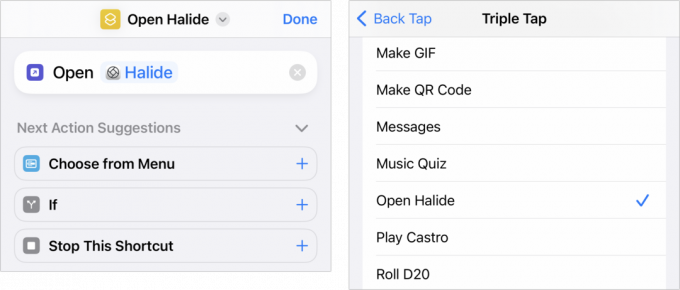
Skonfiguruj skrót do aplikacji aparatu innej firmy, a następnie skorzystaj z ułatwień dostępu, aby uruchomić ją za pomocą wstecznych stuknięć.
Odlewnia
Następnie, po zainstalowaniu wybranej aplikacji aparatu, takiej jak halogenekwykonaj następujące kroki:
- Otwórz aplikację Skróty.
- Stuknij ikonę plusa (+) w prawym górnym rogu, aby utworzyć nowy skrót.
- W oknie akcji stuknij Otworzyć aplikację. (Jeśli się nie pojawi, wpisz „Otwórz aplikację” w polu wyszukiwania na dole).
- Stuknij niebiesko-szare łącze aplikacji w czynności Otwórz aplikację.
- Wybierz Halide (lub inną aplikację).
- Stuknij strzałkę rozwijaną obok nazwy Otwórz aplikację u góry ekranu, stuknij Przemianowaći nadaj skrótowi rozpoznawalną nazwę, na przykład „Open Halide”.
- Uzyskiwać Zrobione.
- Iść do Ustawienia > Dostępność > Dotykać > Wstecz Stuknij > Podwójne wciśnięcie Lub Potrójne dotknięcie. Ten wyzwalacz ułatwień dostępu umożliwia dwukrotne lub trzykrotne dotknięcie tylnej części telefonu w celu uruchomienia działania obejmującego skróty.
- Wybierz „Open Halide” z listy skrótów.
Teraz, gdy chcesz zrobić zdjęcie, musisz albo wybudzić telefon, dotykając ekranu, albo odblokować telefon, a następnie dwukrotnie lub trzykrotnie dotknąć, w zależności od przypisanego skrótu.
Ten artykuł dotyczący komputera Mac 911 jest odpowiedzią na pytanie zadane przez czytelnika Macworld, Paula.
Zapytaj Maca 911
Przygotowaliśmy listę najczęściej zadawanych nam pytań wraz z odpowiedziami i linkami do kolumn: przeczytaj nasze super FAQ aby sprawdzić, czy Twoje pytanie zostało uwzględnione. Jeśli nie, zawsze szukamy nowych problemów do rozwiązania! Wyślij e-mailem do [email protected], w tym odpowiednie zrzuty ekranu i czy chcesz, aby używane było Twoje pełne imię i nazwisko. Nie odpowiemy na każde pytanie, nie odpowiadamy na e-maile i nie możemy udzielać bezpośrednich porad dotyczących rozwiązywania problemów.
